Maison >Problème commun >Comment désactiver l'exécution en arrière-plan du logiciel dans Win11 ?
Comment désactiver l'exécution en arrière-plan du logiciel dans Win11 ?
- PHPzavant
- 2023-06-30 08:17:236634parcourir
Comment désactiver l'exécution d'un logiciel en arrière-plan dans Win11 ? Nous utilisons certains logiciels. Lorsque nous ne les utilisons pas, nous fermerons le logiciel. Certains logiciels fonctionneront toujours en arrière-plan après avoir été fermés. Pendant le processus d'exécution en arrière-plan, l'ordinateur provoquera un certain décalage. . Certains amis veulent savoir comment désactiver l'exécution d'un logiciel en arrière-plan dans Win11. L'éditeur ci-dessous a compilé les étapes pour désactiver l'exécution du logiciel en arrière-plan dans Win11. Si vous êtes intéressé, suivez l'éditeur et jetez un œil ci-dessous !

Étapes pour désactiver le logiciel exécuté en arrière-plan dans win11
1. Appuyez sur la touche de raccourci "win+X" et sélectionnez "Paramètres" parmi les options ci-dessus.
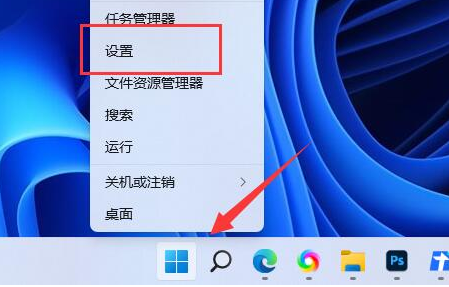
2. Après être entré dans la nouvelle interface, cliquez sur « Applications » puis recherchez « Applications et fonctions » sur la droite.
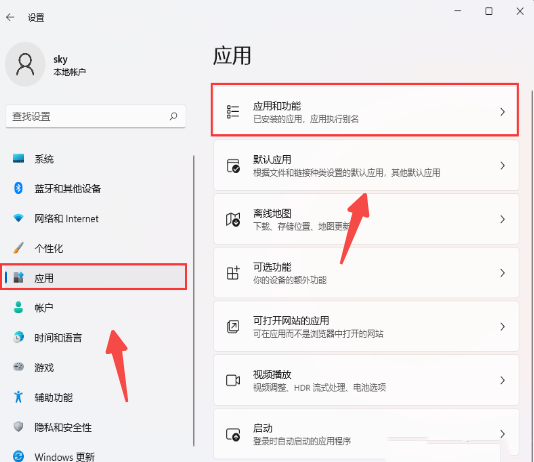
3. Dans celui-ci, recherchez « Informations Microsoft », cliquez sur l'icône « ⋮ » sur le côté droit et sélectionnez « Options avancées ».
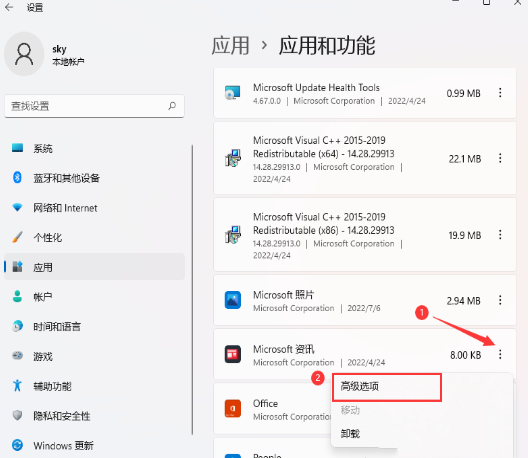
4. Enfin, cliquez sur le bouton « Terminer » en bas, puis recherchez « Autorisations des applications en arrière-plan » et sélectionnez « Jamais » dans la zone d'option en dessous, afin que le logiciel ne puisse pas s'exécuter en arrière-plan.

Ce qui précède représente l'intégralité du contenu de [Comment désactiver les logiciels exécutés en arrière-plan dans Win11 - Étapes pour désactiver les logiciels exécutés en arrière-plan dans Win11]. Des didacticiels plus intéressants se trouvent sur ce site !
Ce qui précède est le contenu détaillé de. pour plus d'informations, suivez d'autres articles connexes sur le site Web de PHP en chinois!
Articles Liés
Voir plus- Combien coûte la formation PHP Xiamen ?
- Quelles sont les formations en développement de programmes PHP ?
- Quel établissement de formation aux compétences PHP est le meilleur ?
- Quelle est la meilleure formation professionnelle pour les programmeurs PHP ?
- Selon certaines rumeurs, Apple testerait plusieurs iPhones pliables, mais s'inquiète de la technologie.

